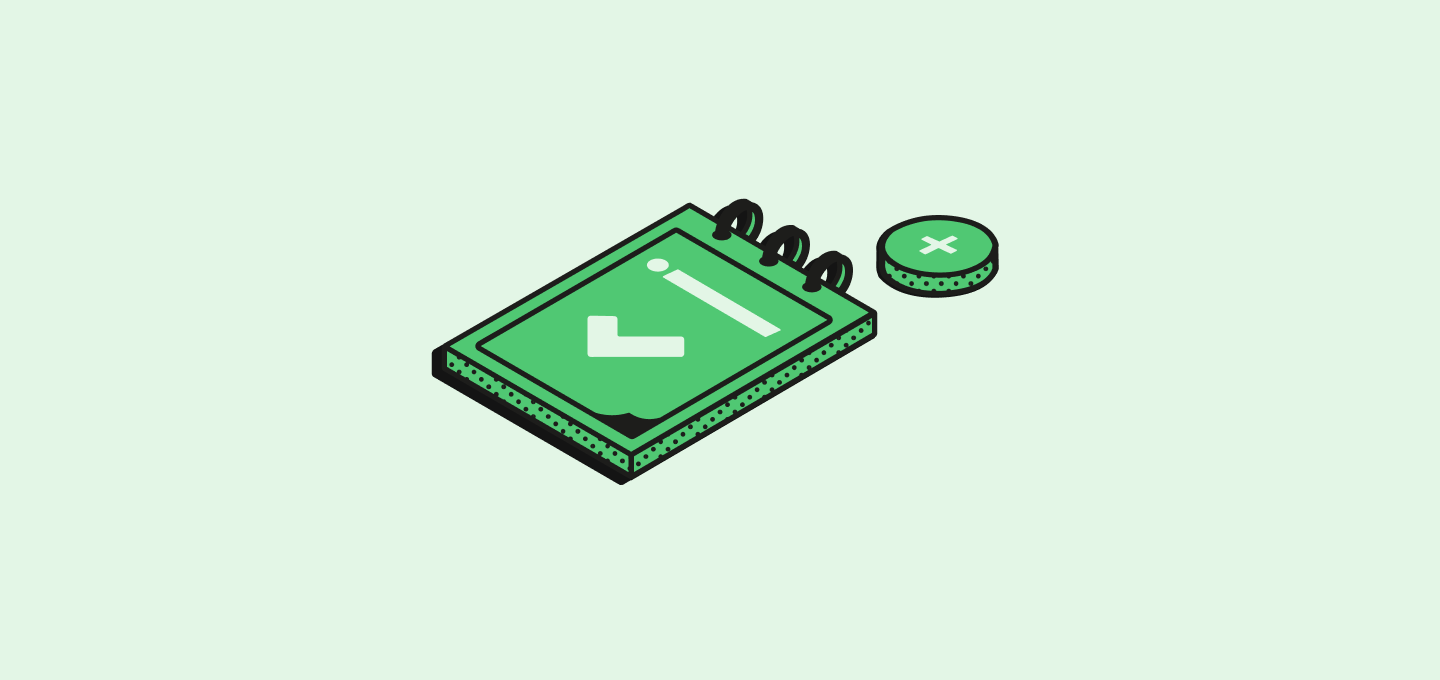
Cas d’utilisation courants
Suivis des ventes
- Prochaines étapes de la réunion : Créez des tâches pour les actions discutées lors des appels clients
- Suivis de propositions : Configurez des rappels pour suivre les propositions en attente
- Relectures de contrat : Planifiez des tâches pour les négociations et approbations de contrats
Réussite client
- Tâches d’intégration : Créez automatiquement des listes de contrôle d’intégration lors de la clôture des dossiers
- Rappels de vérification : Planifiez des appels de vérification réguliers de l’état de santé des clients
- Préparation au renouvellement : Définir des tâches pour préparer les renouvellements de contrat 90 jours à l’avance
Gestion de projet interne
Au-delà des ventes et de la réussite client, les tâches répondent à des besoins organisationnels plus larges :- Développement de Produits : Suivre les sorties de fonctionnalités, corrections de bugs et jalons de développement
- Campagnes marketing : Gérez les lancements de campagnes, la création de contenu, et les activités promotionnelles
- Operations RH : Gérez les processus de recrutement, l’intégration des employés, et les évaluations de performances
- Tâches Financières : Planifier les révisions budgétaires, le traitement des factures et la déclaration financière
- Opérations : Coordonnez la gestion des installations, les relations avec les fournisseurs, et les améliorations de processus
Création automatisée de tâches
Utilisez Workflows pour créer automatiquement des tâches :- Déclencheurs de succès : Créez automatiquement des tâches d’intégration assignées à l’équipe CS lors de la clôture des opportunités
- Rappels par email : Configurez des rappels par email hebdomadaires pour les tâches à terminer cette semaine (envoyés tous les lundis)
- Automatisation du pipeline : Créez des tâches de suivi lorsque les affaires stagnent dans des étapes spécifiques
- Intégration de réunions : Générez automatiquement des tâches à partir des enregistrements de réunions ou d’événements de calendrier
Fonctionnalités de Tâche
Champ de relations
Les tâches incluent un champRelations qui vous permet de joindre une seule tâche à plusieurs enregistrements à travers différents objets. Par exemple, vous pouvez lier une tâche de suivi à :
- La personne que vous devez contacter
- La société qu’elle représente
- L’opportunité en cours
- Toutes les notes pertinentes ou autres enregistrements
Marquage utilisateur
Remarque : Le marquage des utilisateurs dans les tâches n’est actuellement pas disponible. Cette fonctionnalité est prévue pour 2026, ce qui permettra de mentionner les membres de l’équipe et de déclencher des notifications lors de l’attribution ou de la mise à jour des tâches.Créer des tâches
Créer des tâches dans Twenty est sans effort. Vous pouvez soit :- Accédez à l’onglet
Tâcheset appuyez sur le bouton+en haut à droite de la page. - Utilisez la fonction de recherche en appuyant sur
cmd/ctrl + k, puis sélectionnez ‘Créer une tâche’ dans la liste des actions rapides. - Accédez à une
page d'enregistrementet appuyez sur le+en haut à droite de la page, ou allez dans l’onglet Tâche et appuyez sur le boutonAjouter une tâche.
Ajouter du contenu aux tâches
Une fois que vous avez créé une tâche, vous pouvez l’enrichir avec du contenu riche, tel que des titres, des puces ou même des images. Pour ce faire, appuyez sur/ et entrez la commande souhaitée.
Visualiser les Tâches
La page Tâches affiche toutes vos tâches dans votre espace de travail. Vous pouvez ici :- Filtrer les tâches assignées à un utilisateur spécifique en cliquant sur le bouton avec votre nom en haut à droite de l’écran.
- Basculez entre les tâches à venir (
À faire) et celles complétées (Terminé) pour voir ce qui nécessite une attention et ce que vous avez accompli.
page d'enregistrement.
Modifier les tâches
Pour modifier une tâche, vous devez cliquer sur sa carte. Cela ouvrira un panneau latéral offrant les fonctionnalités suivantes :- Assignee et date d’échéance : Mettez à jour l’assigné ou modifiez la date d’échéance.
- Commentaires : Collaborez avec vos membres d’équipe en ajoutant des commentaires sur les tâches pour fournir des mises à jour ou des retours.
- Automatisations : Grâce à l’API et aux Webhooks, vous pouvez également automatiser la création de tâches déclenchée par des activités spécifiques dans votre espace de travail.
Marquer les tâches comme complètes
Pour marquer une tâche comme complète :- Localisez la tâche sur votre page
Tâchesou dans unepage d'enregistrement. - Cliquez sur le cercle à gauche de la carte de tâche, il changera pour signifier l’achèvement.
- Le statut de la tâche se mettra automatiquement à jour en
Terminé.
Supprimer une tâche
Pour supprimer définitivement une tâche :- Ouvrez la tâche que vous souhaitez supprimer en cliquant sur sa carte, soit depuis la page
Tâchesou au sein d’unepage d'enregistrement. - Cliquez sur l’icône de la corbeille située dans le coin supérieur droit du panneau de détails de la tâche.
Terminées s’il y a une chance que vous ayez besoin de vous référer à elles à nouveau.